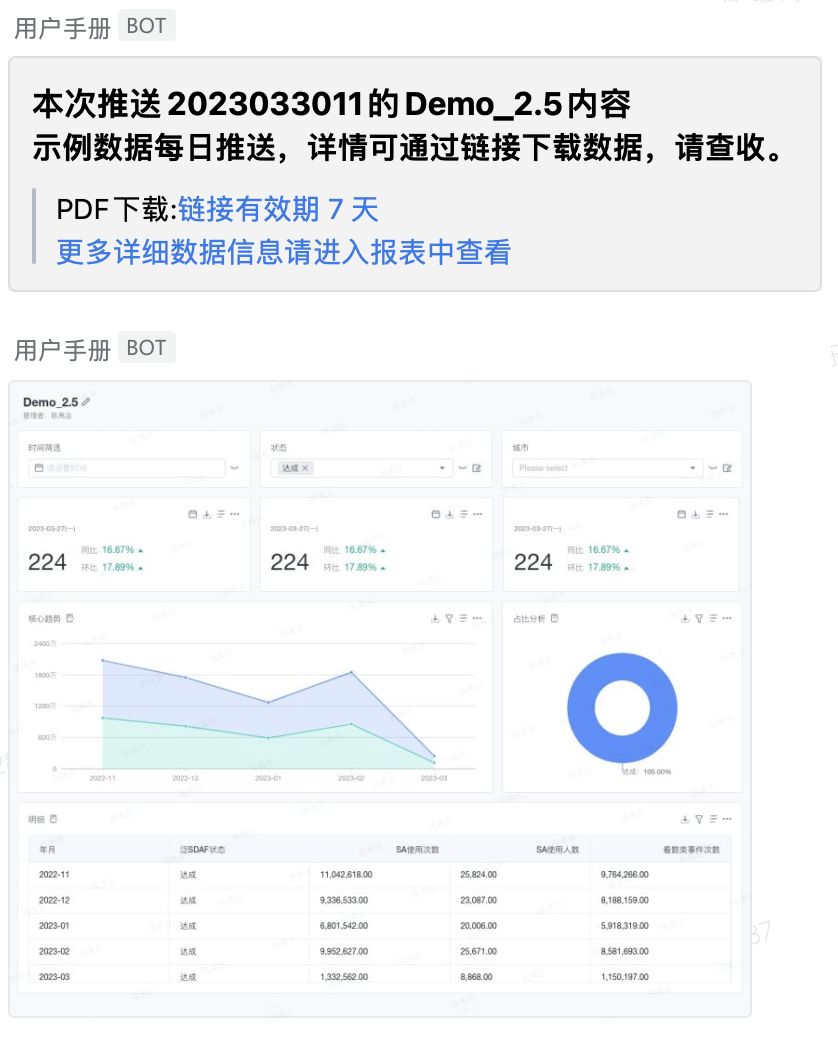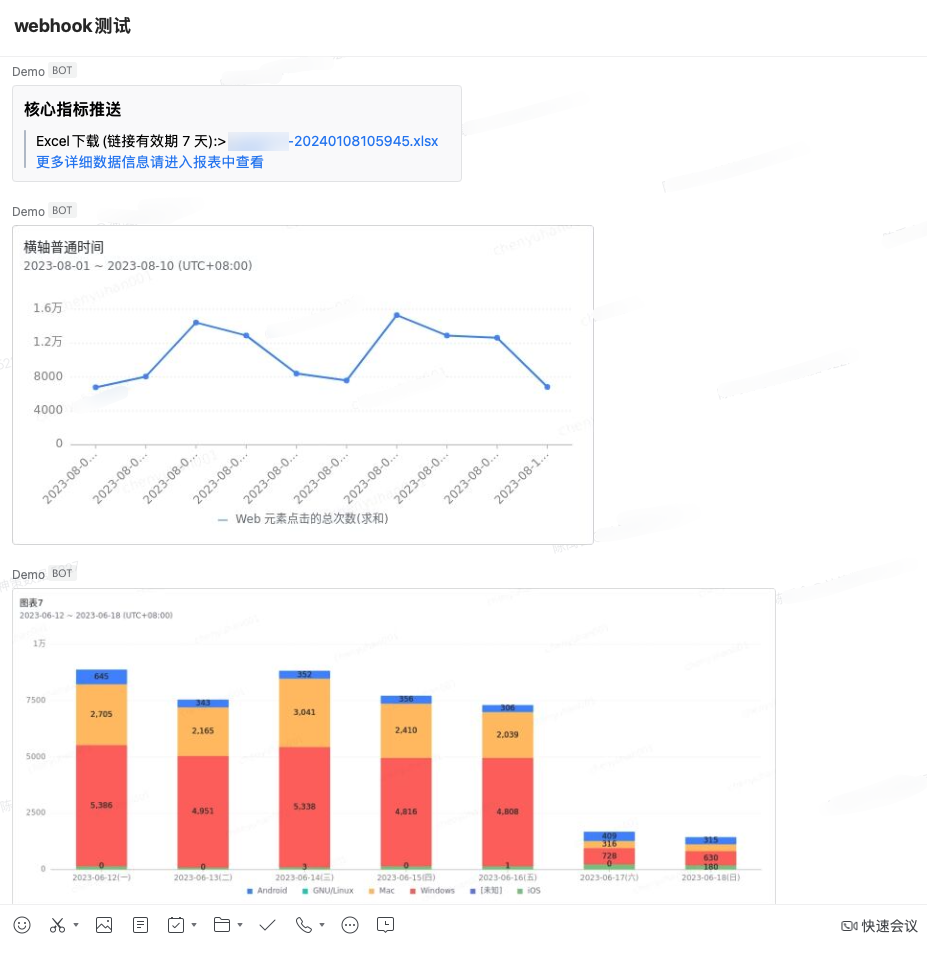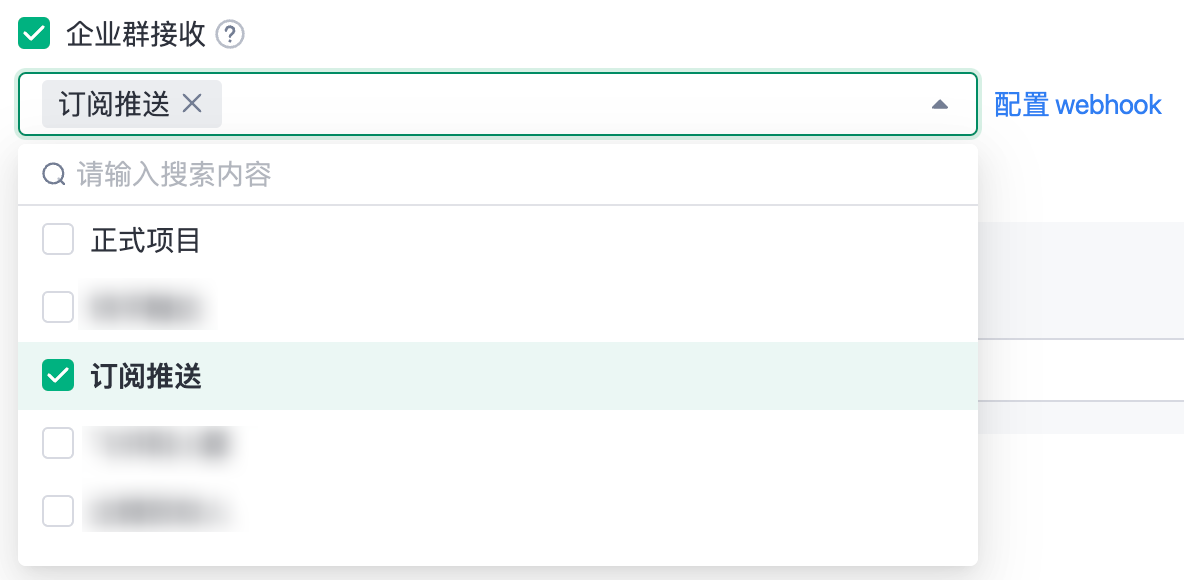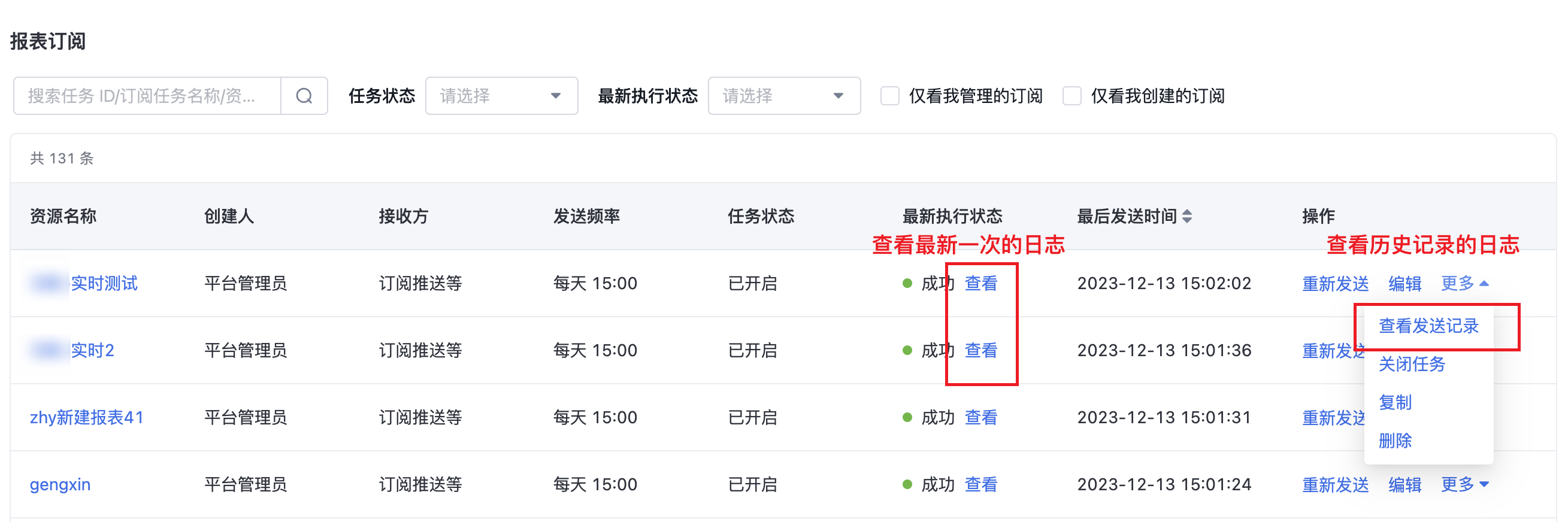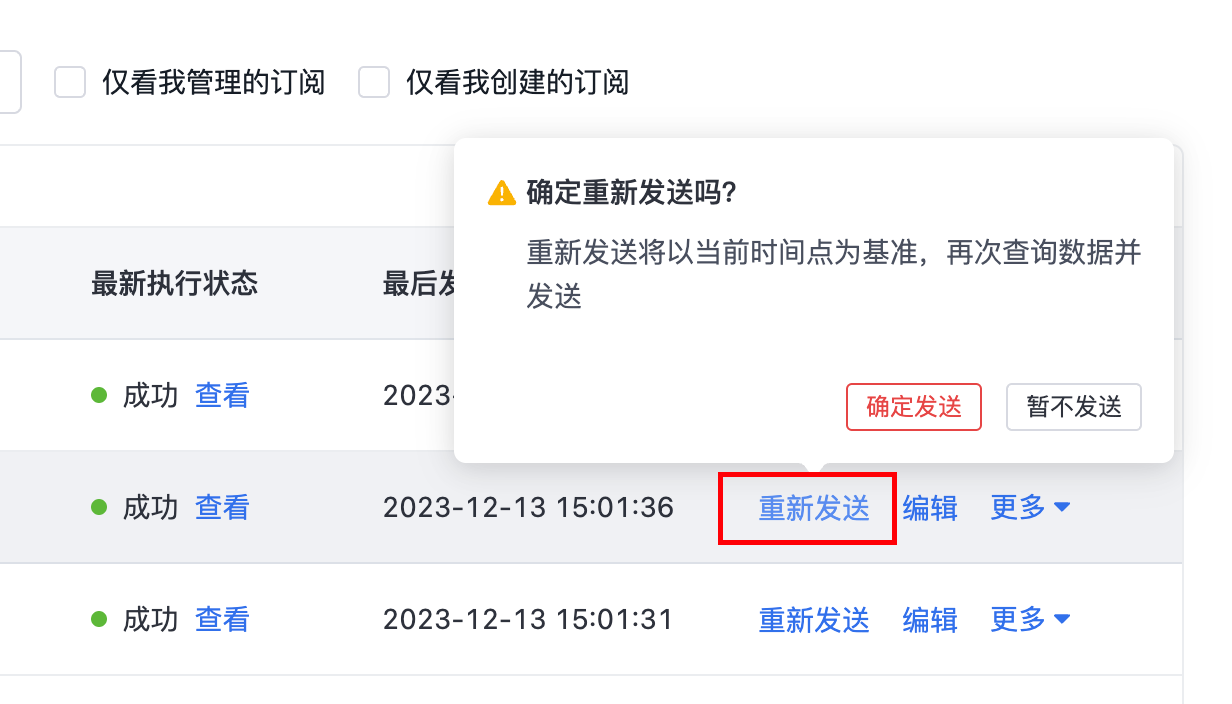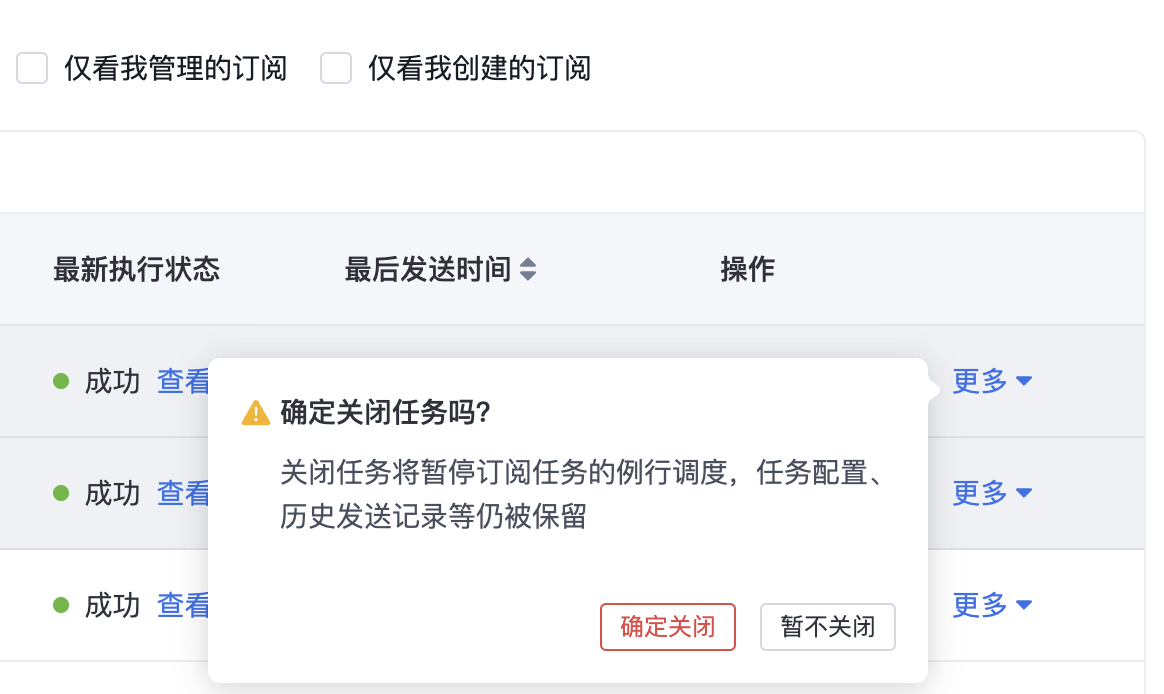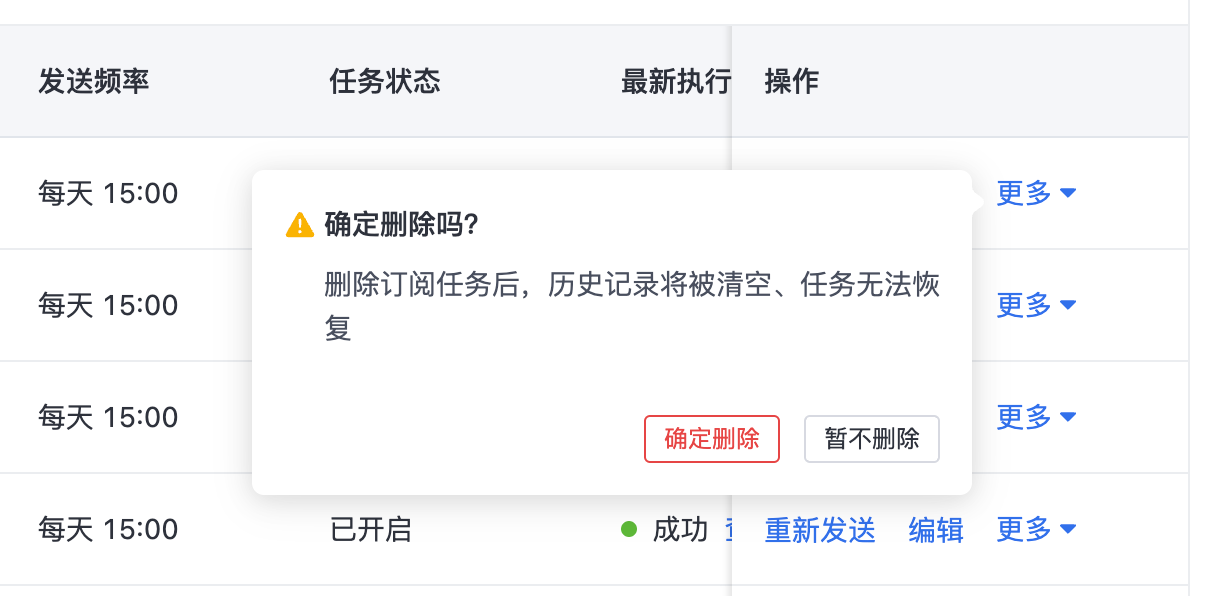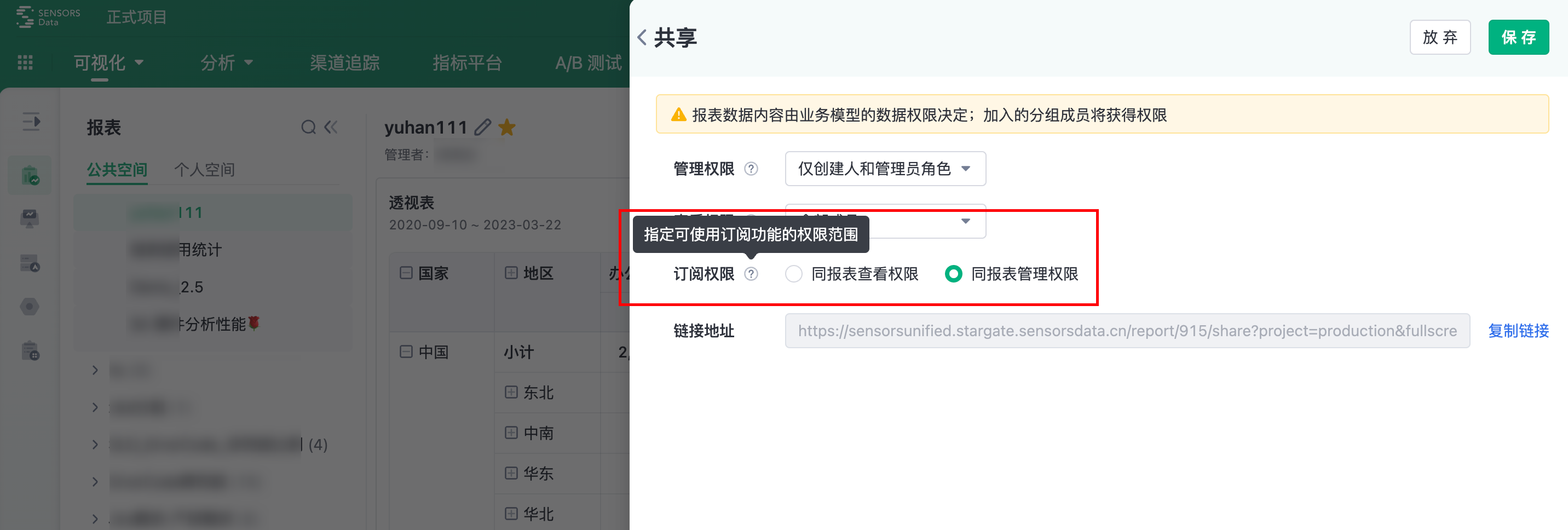订阅报表
|
收藏
1. 概述
报表提供了图表订阅与数据推送功能,可以选择在特定时间间隔(例如每周或每月)自动收到订阅的报表和数据。
- 借助订阅能力,可通过邮件、IM等途径直接推送关键指标数据,实现管理层、业务层对数据近况的密切跟进
- 支持订阅任务管理,通过协同实现多人可协同编辑、共同维护
- 提供清晰可读的日志信息,可以快速定位任务状态、失败原因
接收订阅的效果如下:
| 订阅内容 | 企业微信接收 | 邮件接收 |
|---|---|---|
整张报表 |
|
|
部分图表 |
| / |
2. 配置报表订阅任务
2.1. 创建入口
进入报表预览页面-更多-新建订阅
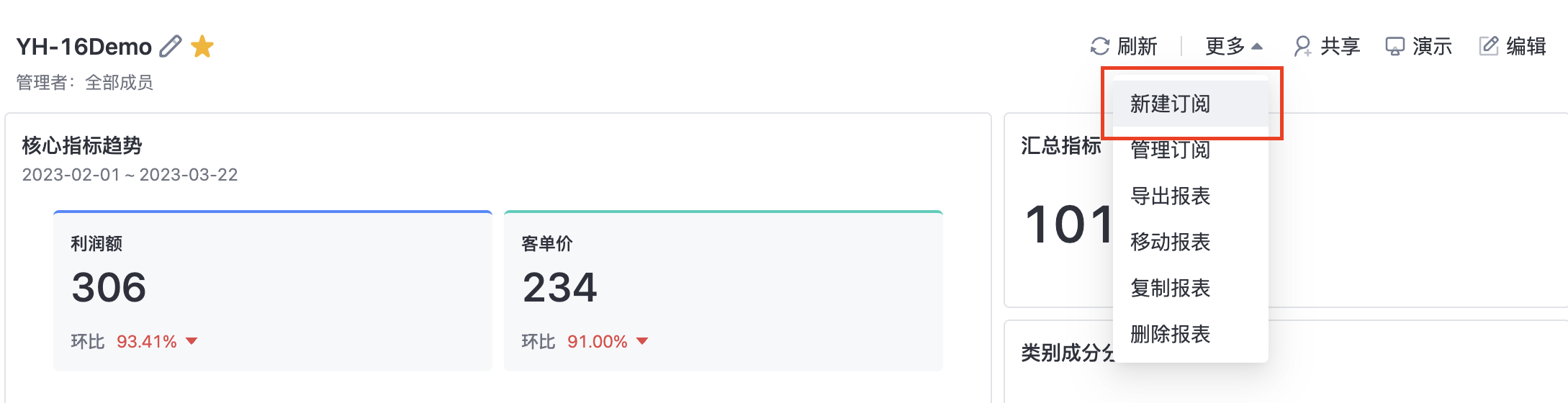
2.2. 基础信息
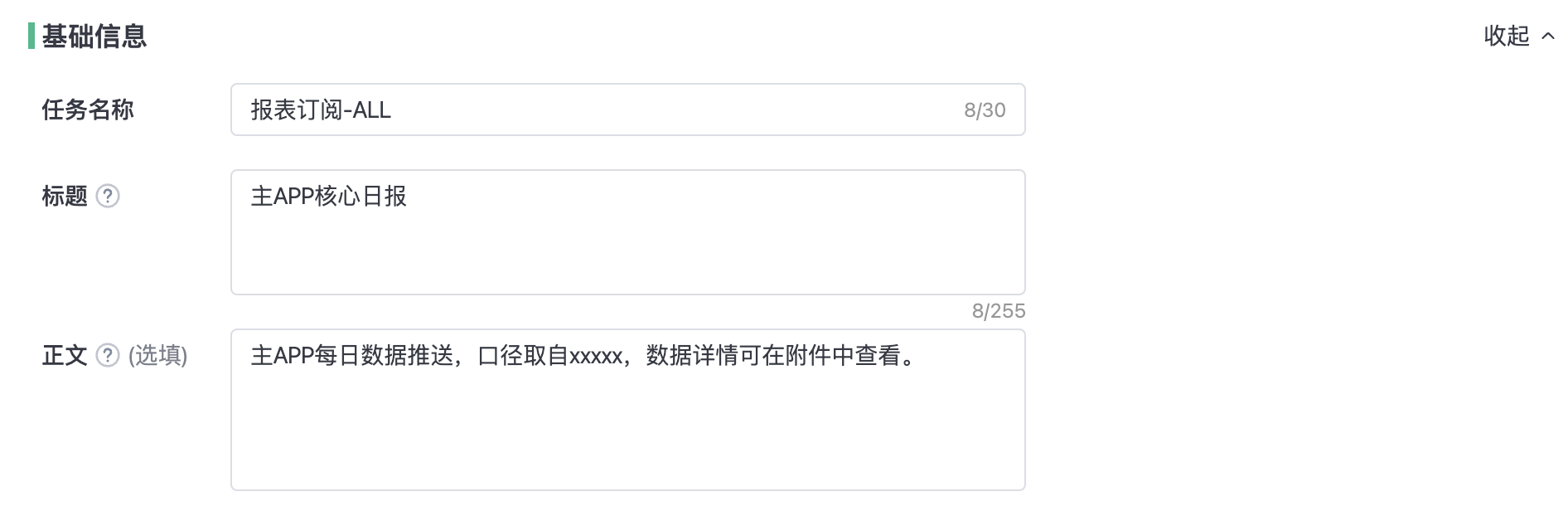
| 任务名称 | 用于管理订阅任务,不会出现在正式推送的内容中 | ||||||||||
|---|---|---|---|---|---|---|---|---|---|---|---|
| 标题 | 将作为推送的标题展示,一般以报表名称+时间命名 支持在标题中直接输入替换符,用来展示动态的获取参数内容,比如时间、报表名称等
| ||||||||||
| 正文 | 订阅的内容区,一般用于做报表推送内容的文字辅助说明 |
2.3. 订阅内容
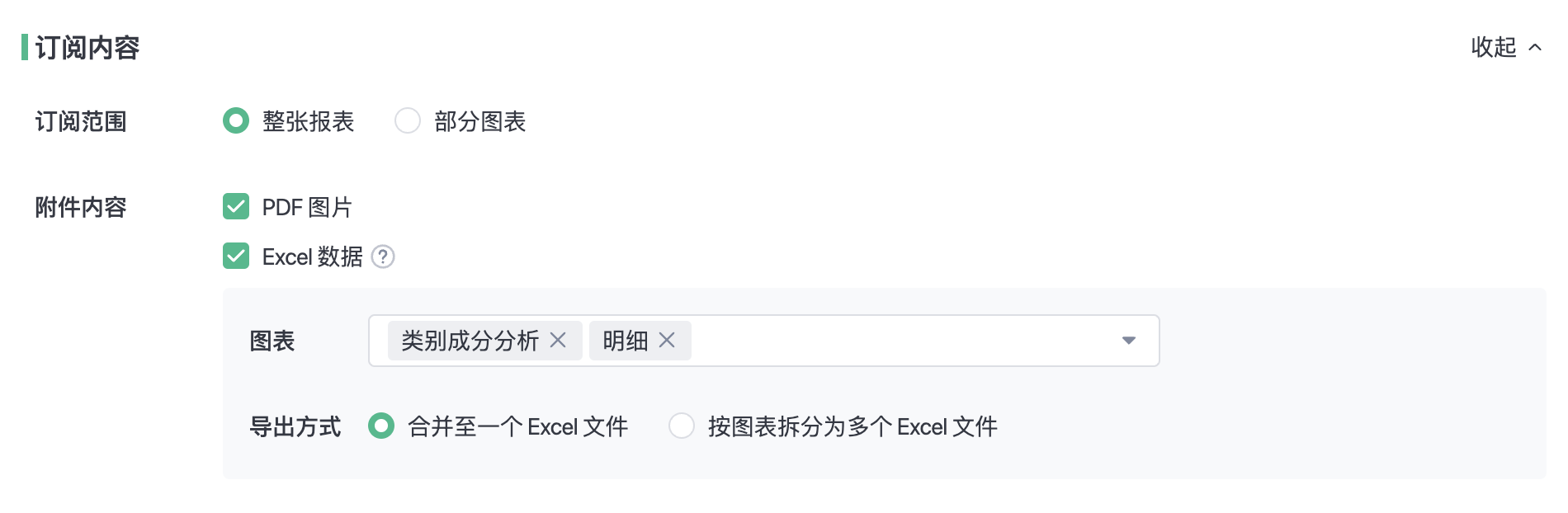
| 订阅整张报表 | 将以截图形式,发送整张报表 附件可选项:
|
|---|---|
| 订阅部分图表 | 仅发送所选图表的截图 附件可选项:
|
2.4. 通知设置
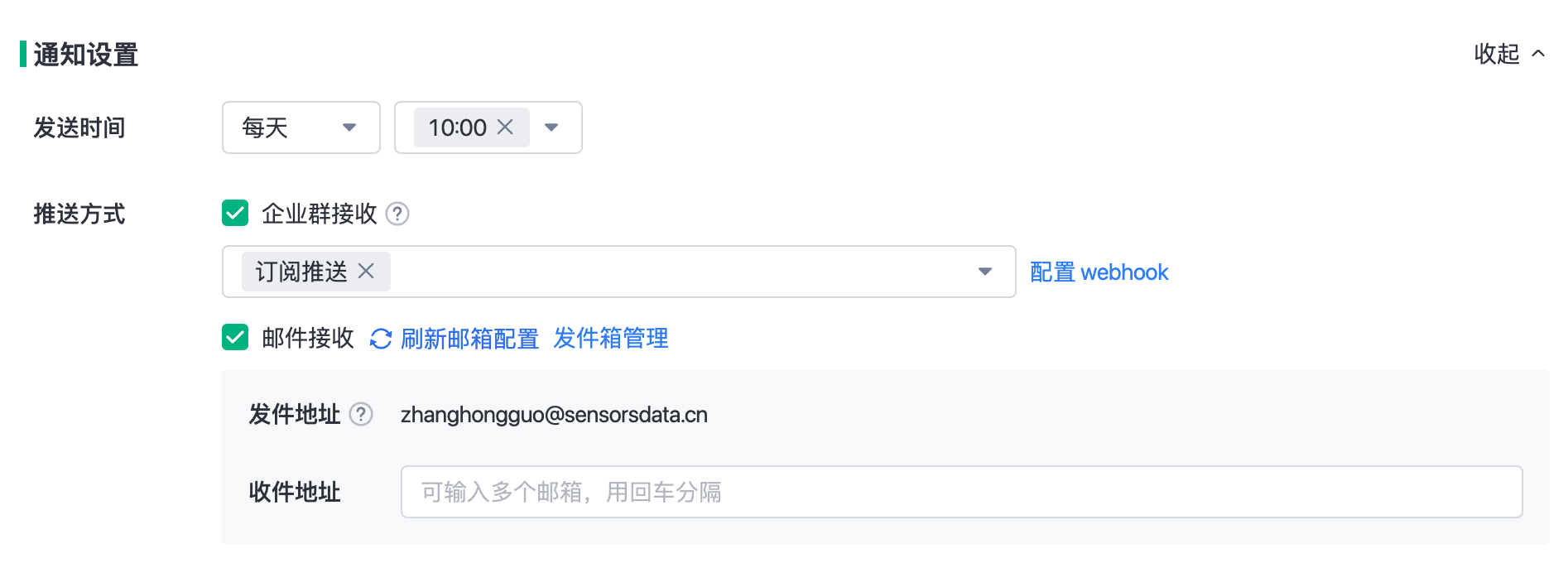
| 发送时间 | 按特定频率、在特定时间点,运行订阅任务
|
|---|---|
| 推送方式-Webhook |
注意事项
|
| 推送方式-邮件 | 1.发件地址
2.收件地址 可输入多个邮箱(回车完成一个邮箱输入) |
2.5. 异常处理配置
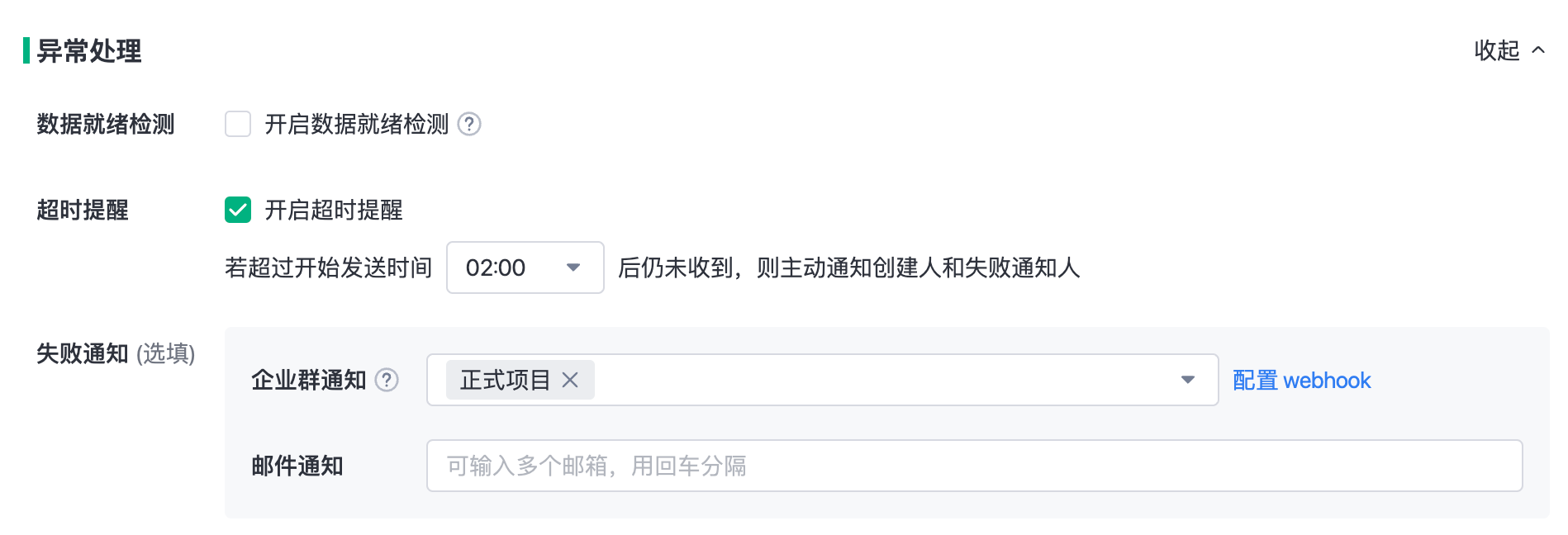
2.5.1. 数据就绪检测
谨慎开启:
- 仅适用于 业务模型更新延迟较高、可能晚于订阅时间时,可开启此配置
- 开启就绪检测后 ,每次执行订阅前,都会检查当前周期的业务模型是否“更新成功过”
- 如成功,则继续执行订阅
- 如尚未成功,将一直等待最多6小时,6小时内任意时间点成功、则继续执行;否则任务失败
检测通过标准:
- 执行订阅的此时此刻、对应的业务模型在当前周期内,更新成功过(包括手动更新成功)
| 场景1: 业务模型每天06:00更新 | 订阅04:00执行时 | 昨天06:00 ~ 今天06:00之间,业务模型更新成功过,则检测通过 |
订阅10:00执行时 | 今天06:00 ~ 明天06:00之间,业务模型更新成功过,则检测通过 | |
| 场景2:业务模型每周三06:00更新 | 订阅本周二执行时 | 上周三 ~ 本周三之间,业务模型更新成功过,则检测通过 |
订阅本周四执行时 | 本周三 ~ 下周三之间,业务模型更新成功过,则检测通过 | |
| 场景3:业务模型每月3日更新 | 订阅本月1日执行时 | 上月3日 ~本月3日之间,业务模型更新成功过,则检测通过 |
订阅本月5日执行时 | 本月3日 ~下月3日之间,业务模型更新成功过,则检测通过 |
检测范围:
- 开启就绪检测后,当报表中所有业务模型通过就绪检测、任务才会继续执行
就绪等待:
- 开启就绪检测后,会在6个小时内 持续检测“是否所有业务模型均已就绪”
- 在6个小时内的任意时刻,所有业务模型通过检测、则继续执行
- 超过6小时、仍有部分业务模型未就绪,则判定任务执行失败,向失败通知地址发送通知
2.5.2. 超时提醒
可以理解为“闹钟”的作用:
- 从订阅执行的时间点开始计算,如果N个小时后、订阅仍未成功发送,则会向「失败通知」的地址发送”提醒“消息
- 消息仅做提醒作用,不会影响任务继续运行
- 可引导相关人员提前介入排查,检查相关业务模型的更新状态、或其他可能会影响订阅的配置
2.5.3. 失败通知
未填写时,将默认向“创建订阅的用户”发送任务失败相关的消息通知
3. 测试发送
用于确保订阅可以正常发送、且数据内容正确
测试发送的收件地址,区别于正式的地址,可在小范围内进行收件测试、共同Check数据,无需调整收件人列表
需要注意的是,测试发送不会保存本次修改的订阅配置,如果测试结果符合预期,一定要点击“保存”,以免配置丢失
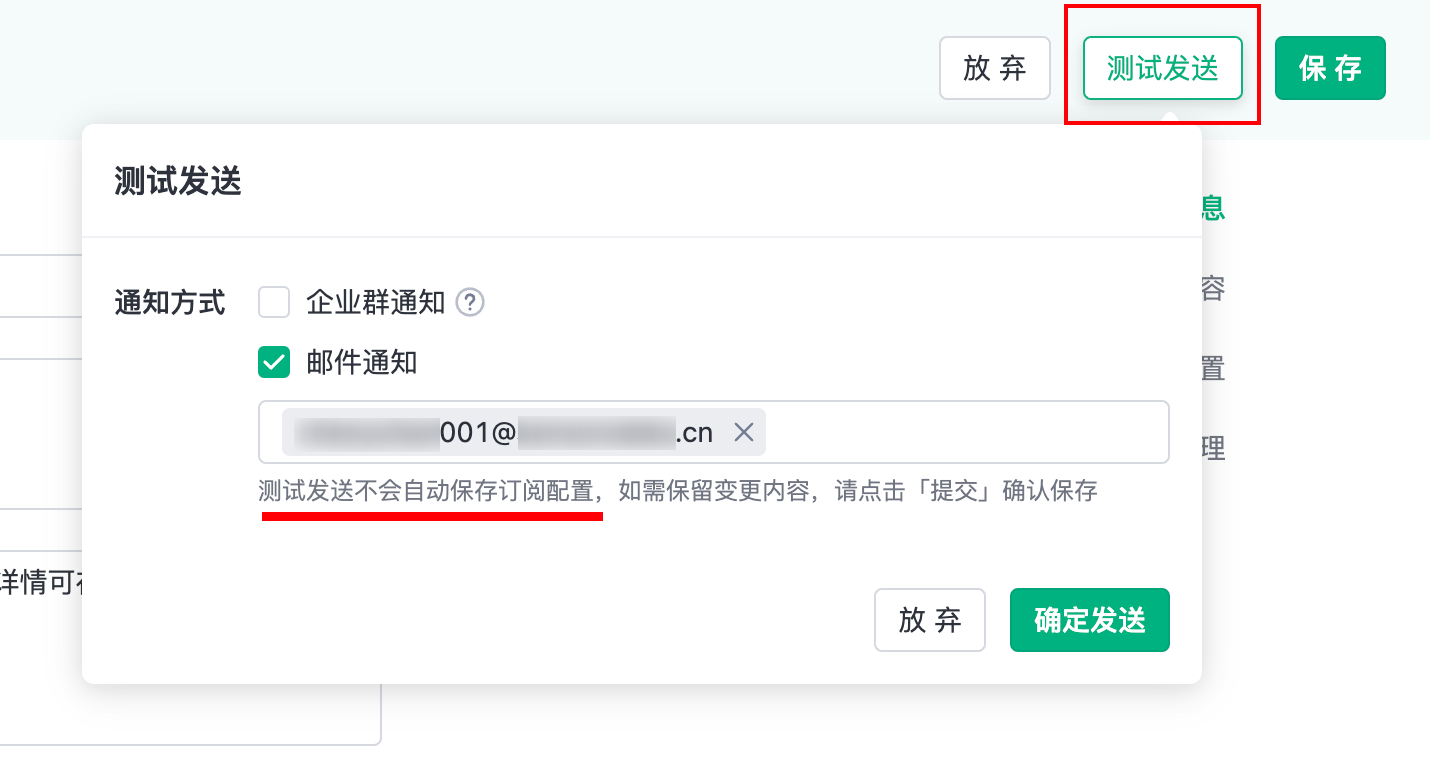
4. 管理报表订阅任务
4.1. 管理列表入口
入口1:可视化->管理中心->订阅,进入报表/业务模型的订阅管理
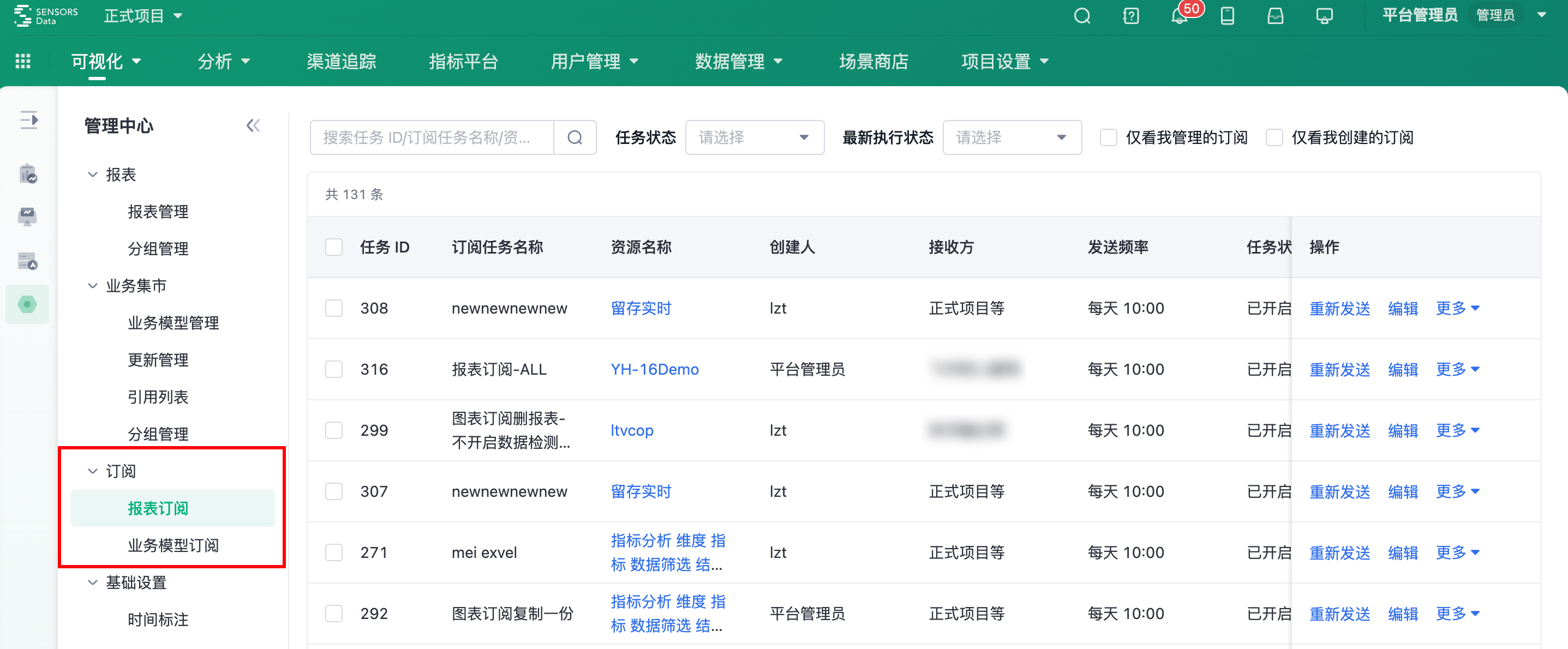
入口2:报表的预览页->更多->管理订阅,可跳转至对应资源的订阅管理页面
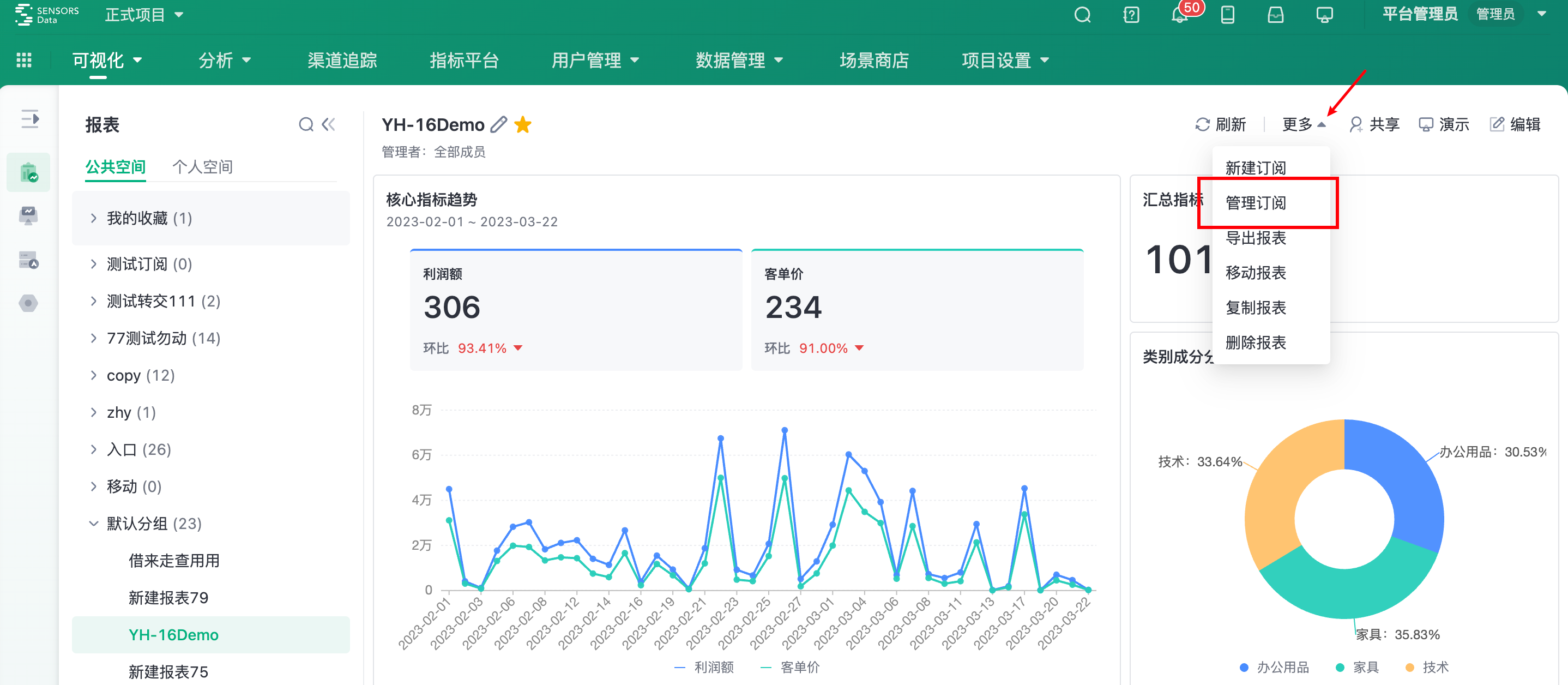
4.2. 任务操作
| 操作类型 | 功能描述 | 示意 |
|---|---|---|
| 查看日志 | 可查看任务每次执行过程的日志信息
|
|
| 重新发送 | 手动发起一次当前周期的任务执行 适用于订阅失败、并解决相关问题后,再次尝试发送 |
|
| 关闭任务 | 关闭任务的调度,但仍保留任务的配置和历史运行记录 |
|
| 复制任务 | 复制当前任务的配置、创建一个新的订阅任务ID | |
| 删除任务 | 删除任务后,不可恢复、历史记录也会被清空,谨慎操作 |
|
5. 订阅权限控制
| 所在空间 | 用户权限 | 对应的订阅权限 |
|---|---|---|
| 公共空间 | 有报表A的管理权限 |
|
| 有报表A的查看权限 |
权限回收影响 管理者收敛权限后,使用者的订阅任务将 自动 停止调度,即任务状态变更为“已关闭” | |
| 个人空间 | 仅报表的创建人、项目管理员、超级管理员,可订阅 | |
注:本文档内容为神策产品使用和技术细节说明文档,不包含适销类条款;具体企业采购产品和技术服务内容,以商业采购合同为准。